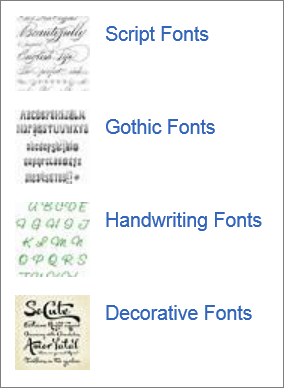Jeśli chcesz używać czcionek, które nie są zawarte w PowerPoint, możesz uzyskać więcej zestawów czcionek od innych dostawców, przeszukując Internet.
Instalowanie czcionki innej firmy
-
Pobierz czcionkę na komputer.
-
Jeśli czcionka występuje w pliku skompresowanym .zip, kliknij prawym przyciskiem myszy ten plik i wybierz polecenie Wyodrębnij wszystko.
Plik zostanie nieskompresowany i zapisany na dysku komputera.
-
Kliknij prawym przyciskiem myszy plik czcionki i wybierz pozycję Zainstaluj.
Następne trzy kroki pozwalają potwierdzić poprawne zainstalowanie czcionki.
-
Naciśnij Systemu Windows, wpisz Czcionki i wybierz panel sterowania Czcionki .
-
W panelu sterowania zostanie wyświetlona lista wszystkich czcionek zainstalowanych na komputerze, w tym tej, która właśnie została zainstalowana.
Używanie czcionki w prezentacji
-
Jeśli PowerPoint była otwarta podczas instalowania czcionki, zamknij i ponownie otwórz aplikację.
-
Czcionka jest teraz dostępna na listach czcionek na wstążce w PowerPoint.
Aby zastosować czcionkę do określonego tekstu, zaznacz tekst, a następnie na karcie Narzędzia główne >wybierz pozycję Czcionka i wybierz czcionkę do użycia.Aby ustawić czcionkę jako domyślną dla prezentacji, na karcie Widok wybierz pozycję Widok wzorca slajdów . Na karcie Wzorzec slajdów wybierz pozycję Czcionki, a następnie wybierz pozycję Dostosuj czcionki. Aby uzyskać więcej informacji, zobacz Zmienianie czcionki domyślnej w programie PowerPoint.Widok wzorca slajdów nie jest dostępny w PowerPoint dla sieci Web.
Instalowanie czcionki innej firmy
-
Pobierz czcionkę na komputer.
-
Kliknij dwukrotnie czcionkę w programie Finder.
-
W otwartym oknie podglądu czcionki wybierz pozycję Zainstaluj czcionkę.
Gdy komputer Mac sprawdzi poprawność czcionki i otworzy aplikację Album z czcionkami, czcionka zostanie zainstalowana i będzie dostępna do użycia.
Używanie czcionki w prezentacji
-
Jeśli PowerPoint była otwarta podczas instalowania czcionki, zamknij i ponownie otwórz aplikację.
-
Czcionka jest teraz dostępna na listach czcionek na wstążce w PowerPoint.
Aby zastosować czcionkę do określonego tekstu, zaznacz tekst, a następnie na karcie Narzędzia główne >wybierz pozycję Czcionka i wybierz odpowiednią czcionkę.
Informacje o czcionkach innych firm
Po pobraniu i zainstalowaniu tego rodzaju czcionek możesz ich używać w dowolnej aplikacji. Pamiętaj jednak o następujących kwestiach:
-
Pobierasz czcionki innych firm na własne ryzyko.
-
Istnieje wiele wiarygodnych witryn, w których można kupować czcionki. Jednak niektórzy dostawcy nie zezwalają na ich osadzanie. (Prawa licencyjne określają, jak i czy czcionka może być osadzona w dokumencie). Może to być problem, jeśli planujesz wysłać prezentację do innych osób, które nie mają zainstalowanych tych czcionek. Nie będą one widziały starannie wybranych czcionek. Zamiast tego na komputerze zostanie wyświetlona czcionka zastępcza.
-
W sieci Web można znaleźć także witryny z bezpłatnymi czcionkami, jednak niektóre zestawy czcionek są niepełne, a inne mogą powodować konflikt z czcionkami już zainstalowanymi na komputerze.